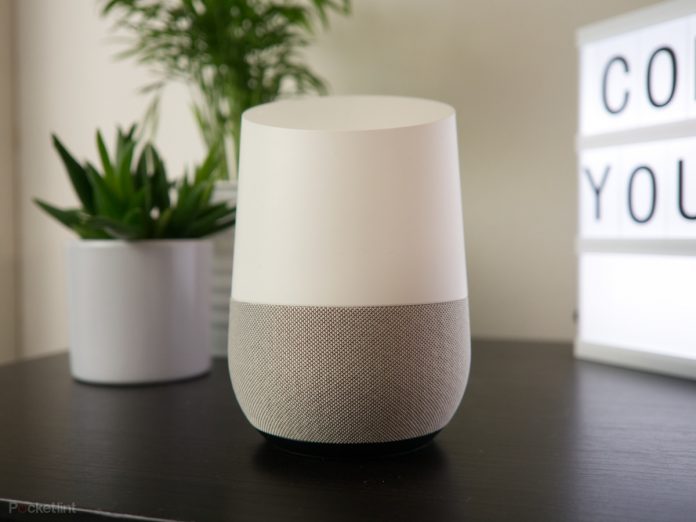Sei alla ricerca di una guida che ti spieghi nel dettaglio come attivare la conversazione continua su Google Home? Molto bene, l’hai trovata! In questo articolo ti indichiamo la procedura da effettuare per riuscire nel tuo intento. Non si tratta di nulla di lungo o complesso, quindi prenditi cinque minuti di tempo libero: terminata la lettura, avrai sicuramente un quadro più chiaro di ciò che dovrai fare. Sei pronto/a? Perfetto, partiamo!
Indice dei Contenuti
Come attivare la conversazione continua su Google Home
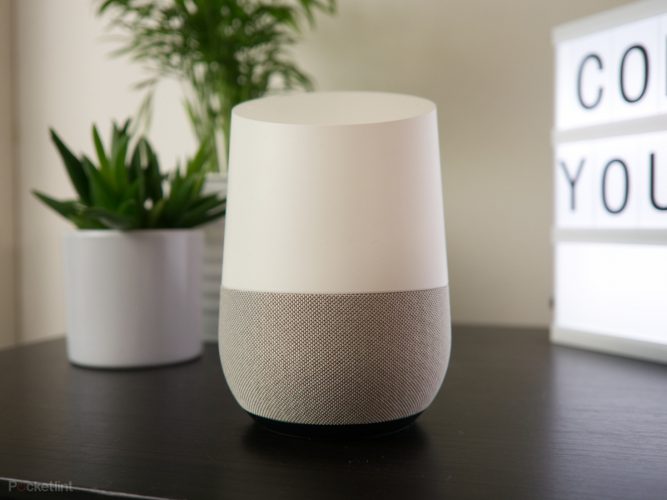
Ormai, grazie ad uno smart speaker come Google Home, è possibile creare una casa smart completa. E’ uno degli accessori fondamentali in tal senso, ed è grazie ad esso e a Google Assistant (l’assistente vocale della stessa azienda) che è possibile organizzare la propria abitazione nella maniera più tecnologica possibile. Come sai, per richiamare l’assistente e iniziare una conversazione con lui, è necessario rivolgersi al microfono e dire “Ok Google“.
Si tratta di un’operazione da effettuare ogni volta che si desidera fare una richiesta. Non è certo fastidiosa di per sè, quando si vuole utilizzare l’assistente per una sola richiesta, ma se si vuole operare più volte in maniera rapida sarebbe ottimo capire come attivare la conversazione continua su Google Home. In questo modo non bisogna ripetere ogni volta la parola chiave. Ti abbiamo incuriosito ufficialmente, non è vero? Ottimo, perchè nelle prossime righe ti diremo cosa devi fare per “saltare” il comando di attivazione e dare così le tue direttive a Google Home in maniera più veloce. Buona lettura!
Conversazione continua su Google Home: benefici
Vuoi dimezzare il tempo necessario per effettuare delle richieste all’assistente vocale di Big G? Fantastico, puoi farlo con la conversazione continua su Google Home. Attivandola, risparmierai tempo e le operazioni di richiesta saranno più semplici. Nel momento in cui si attiva questa opzione, non dovrai fare altro che proferire le due parole “Ok Google” una sola volta. Una volta risposto alla prima domanda, l’assistent virtuale di Mountain View riattiverà il microfono, in un’attesa di un’altra domanda.
E se la domanda non dovesse arrivare da parte tua? In questo caso il microfono verrà disattivato in maniera automatica. Per far si che si riattivi e si possa richiamarlo di nuovo, bisognerà ripetere “Ok Google”. Il colosso californiano ha specificato come l’audio a cui l’assistente non risponde, venga eliminato dall’account. Detto questo, la domanda che ora ti starai facendo è la seguente: come attivare la conversazione continua su Google Home? Scopriamolo nel paragrafo successivo.
Procedura per l’attivazione
Per attivare l’opzione di conversazione continua devi fare riferimento alla procedura che ti stiamo per fornire. Innanzitutto apri l’app “Home” sul tuo smartphone o tablet, dopodichè accedi al tab “Account” (lo trovi in basso a destra). A questo punto continua con “Impostazioni” e poi con “Assistente”, infine scegli “Conversazione continua” e attiva l’opzione. Nella stessa schermata saranno visibili tutti i dispositivi su cui l’opzione verrà attivata.
Chi ha uno smart display con piattaforma Android (Google Home Hub, Lenovo Smart Display, JBL Link View e LG XBOOM AI ThinQ WK9) puo’ attivare questa funzione utilizzando esattamente la stessa procedura analizzata prima. Per disattivare la conversazione continua non dovrai fare altro che disattivare lo stesso toggle seguendo i passaggi elencati poche righe fa per la sua attivazione. Insomma, nulla di così complesso, non è vero?
Come attivare la conversazione continua su Google Home: conclusioni
Ora dovresti avere una panoramica completa ed esaustiva su come attivare la conversazione continua su Google Home. Speriamo che la nostra guida ti sia stata utile per risolvere ogni tuo dubbio, noi ti diamo appuntamento alla prossima. A presto!
Potrebbe interessarti anche:
Google Assistant non funziona. Cosa fare per ripristinarlo
Come attivare assistente Google
Come attivare Ok Google
Come creare frasi da far ripetere a Google Assistant
Come vedere la cronologia delle richieste fatte a Google Assistant
Google Assistant non funziona. Cosa fare per ripristinarlo
Come installare Google Assistant